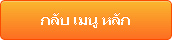| |
|||
Q. เกี่ยวกับบริการของเว็บ Pantipmarket.com
A: เว็บ Pantipmarket.com ลงประกาศฟรี เปิดบริการให้พื้นที่ ลงประกาศซื้อขายสินค้า และบริการ ซึ่งมีหมวดสินค้าให้เลือกถึง 33 หมวด รวมถึงการเปิด Ipage (Mini Catalog) และร้านค้าออนไลน์ ด้วยค่ะ ความแตกต่างระหว่าง Classifieds และ IPage กับ ร้านค้าออนไลน์ ดังนี้ Classifieds คือ บริการให้พื้นที่ ลงประกาศซื้อขายสินค้าและบริการ ผู้ใช้บริการสามารถ สมัครสมาชิก เพื่อลงประกาศ หรือลงประกาศแบบไม่เป็นสมาชิก รวมถึง โฆษณาแบบตำแหน่งพิเศษ คิดค่าใช้จ่ายเป็นรายเดือน รูปแบบประกาศจะประกอบไปด้วย ข้อความบรรยาย พร้อมแสดงรูปภาพ เมื่อคลิกที่ข้อความ จะเข้าสู่หน้ารายละเอียดด้านใน ใส่รูปภาพด้านในได้ 6 รูป และใส่ข้อความด้านในได้ คุณสามารถใช้ระบบจัดการด้วยตนเอง เช่น แก้ไขประกาศ , ลบประกาศ , เลื่อนตำแหน่ง , เลื่อนวันหมดอายุ รวมถึง กู้ประกาศที่หมดอายุกลับ ได้ด้วยตนเองค่ะ IPage คือ บริการใหม่ สำหรับผู้ที่ต้องการแยกขายสินค้าในรูปแบบกิจการร้านค้า ออกจากการขายสินค้าของตนเอง ท่านสามารถสร้างและตกแต่งหน้าร้านค้าขนาดเล็ก มีการแสดงข้อมูลประกาศ คล้ายกับ "Mini Catalogue และมีลิงค์ URL เว็บไซต์ ของร้าน เพื่อใช้ในการโปรโมทประกาศโฆษณาของท่านค่ะ (ท่านต้องสมัครสมาชิกเพื่อใช้บริการนี้ค่ะ) ร้านค้าออนไลน์ คือ ร้านค้าสำเร็จรูป เหมาะสำหรับผู้สนใจมีกิจการร้านค้าเป็นเว็บไซต์ของตนเอง เพื่อแสดงสินค้าในรูปแบบแคตตาล็อก (Catalogue) และมีระบบตระกร้าสั่งซื้อ Shopping Cart , ระบบชำระผ่านบัตรเครดิต Paysbuy และมีรูปแบบเว็บไซต์ (Template) ซึ่งคุณสามารถออกแบบได้ด้วยตนเองค่ะ ทางเว็บยังมีบริการจดโดเมนเนม เพื่อให้คุณนำชื่อเว็บไซต์ของคุณไปโปรโมทได้ด้วยค่ะ (ท่านต้องสมัครสมาชิกแบบยืนยันตัวตน ด้วยข้อมูลบัตรประชาชน เพื่อใช้บริการนี้ค่ะ) Q. วิธีลงประกาศฟรี
A: หากท่านต้องการลงประกาศขายสินค้าเพียงชิ้นเดียว และไม่ต้องการสมัครสมาชิกกับทางเว็บ ให้ท่านเลือกลงประกาศแบบไม่สมัครสมาชิกค่ะ หรือต้องการ สมัครสมาชิก เพื่อเพิ่มความสะดวก โดยมีหน้าจัดการประกาศแบบสมาชิก ท่านสามารถเข้ามาลงประกาศฟรี แบบไม่สมัครสมาชิก โดยเข้ามายังเว็บ Pantipmarket.com สังเกตมุมซ้ายมือคลิกบรรทัด "ลงประกาศ ฟรี" จะเข้าสู่แบบฟอร์มลงประกาศ  ข้อแนะนำการลงประกาศ 1. ควรอ่านกติกาการลงประกาศก่อนค่ะ เพื่อผลประโยชน์ต่อท่าน 2. กรุณากรอกข้อมูลให้ครบถ้วน โดยเฉพาะช่องที่มีเครื่องหมาย * (ดอกจัน) 3. คุณสามารถคลิก "แสดงตัวอย่าง" เพื่อตรวจสอบและแก้ไขเนื้อหาโฆษณาก่อน กดปุ่ม "บันทึกข้อมูล" ค่ะ 4. เมื่อบันทึกข้อมูลแล้ว ท่านจะได้รับหมายเลขประกาศ 8 หลัก ให้จดบันทึกไว้ พร้อมรหัสผ่านประกาศ 5. ประกาศของท่านจะขึ้นแสดงในหน้า list หมวดสินค้าที่ท่านเลือก ภายใน 5 นาที ยกเว้นหมวดงาน, ขายตรง/MLM และ สุขภาพ ต้องรอตรวจจากเจ้าหน้าที่ โดยจะตรวจประกาศ ทุกวันทำการค่ะ แบบฟอร์มลงประกาศฟรี Q. วิธีใส่ลิงค์เว็บภายนอก
A:
หากท่านต้องการที่จะให้ในประกาศของท่านมี link ไปยังเว็บของท่าน ให้ท่านใส่ URL ให้ครบทั้งหมด (ยกตัวอย่างเช่น //www.xxxxxxx.com ) ค่ะ Q. วิธีใส่รูปภาพประกอบ
A:
เนื่องจากในขั้นตอนการลงประกาศนั้นจะมีเมนูให้ท่านใส่รูป 2 ส่วน คือ 1. รูปแสดงในหน้า list สินค้า - ในส่วนนี้จะเป็นรูปภาพที่แสดงที่หน้า list สินค้าบนหน้าแรกของหมวดสินค้าที่เลือกลงประกาศ • รูป jpg, jpeg, png เท่านั้น ขนาดไม่เกิน 250 KB • ขนาดรูป 75x75 pixel ถ้ารูปขนาดใหญ่ระบบจะปรับขนาดให้เอง 2. รูปในหน้ารายละเอียดสินค้า - ส่วนของรูปในประกาศจะเป็นรูปที่แสดงในประกาศของท่าน ท่านสามารถเลือกลงรูปประกาศไม่ครบ 6 รูปก็ได้ ให้ท่านคลิกเพิ่มแล้วเลือกรูปและ uploadค่ะ • ไฟล์รูปที่อนุญาตคือไฟล์ชนิด jpg, jpeg, png เท่านั้น • ขนาดไฟล์ต้องไม่เกิน 250 KB วิธีดู "นามสกุล" ขนาดไฟล์รูปภาพ ในกรณีที่ท่านไม่สามารถที่จะลงรูปภาพในประกาศได้ เนื่องจากรูปของท่านมีขนาดใหญ่เกินไป 1. เลือกรูปภาพขึ้นมา คลิกขวาที่รูปภาพแล้วเลือกดูที่ “คุณสมบัติ”  2. ตรวจสอบ ขนาดของรูปภาพ และชนิดของรูปภาพ  หากท่านตรวจสอบแล้วพบว่ารูปภาพมีขนาดใหญ่เกินกว่าทางเว็บกำหนดไว้ ท่านสามารถที่จะเลือก resize รูปภาพ ได้สองแบบ คือ Q.วิธี Resize รูปภาพ
A:
(1) เลือก resize ผ่านเว็บไซต์ ท่านสามารถเข้าเว็บ //www.picresize.com หรือคลิกเข้าได้จากหน้าลงประกาศ 1. ให้ท่านคลิก browse รูปภาพ จากนั้น ให้ท่านเรื่องรูปภาพที่ท่านต้องการที่จะ resize รูปแล้ว เลือก Resize Your Picture  2. จากนั้นให้ท่านเลือก (ข้อ 2 Resize Your Picture) เลือกขนาดที่ท่านต้องการ จะย่อรูปภาพ  3. เลือก save ภาพเป็น file .jpg แล้วคลิก I'm Done, Resize My Picture  4. ให้ท่าน Save to Disk แล้วนำรูปดังกล่าวมาลงประกาศต่อไปค่ะ  (2) ทำการ resize ผ่านโปรแกรมบนคอมพิวเตอร์ ของท่าน โปรแกรม paint เริ่มจากคลิกเมาส์ที่ปุ่ม Start เลือก Programs > Accessories > Paint จะเข้าสู่โปรแกรม Paint 1. ให้ท่านเปิดโปรแกรมแล้วเลือก เมนูเปิด เลือกรูปภาพที่ท่านต้องการย่อขนาด  2. เลือกเมนู ปรับขนาดรูปภาพ เลือกปรับแบบให้เหลือประมาณ 70-80% แล้วเซฟรูป  3. เสร็จแล้วให้ตรวจสอบขนาดของรูปภาพอีกครั้งค่ะ โปรแกรม photo scape 1. ให้ท่านเปิด program เลือกรูปภาพที่ท่านต้องการแก้ไข  2. จากนั้นให้ท่านเลือกเมนู ย่อ/ขยาย โดยประมาณความกว้าง 800 pixel หรือความสูง 800 pixel หรือกำหนดความกว้าง และโปรแกรมจะคำนวณความสูงให้  3. คลิก “ตกลง” และ กดบันทึกรูปภาพ เลือกขนาดให้ไม่เกิน 200 Mb และนำรูปภาพมาใช้งานได้ค่ะ |
PantipMarket
 ผู้ติดตามบล็อก : 82 คน [?] ผู้ติดตามบล็อก : 82 คน [?] ตลาดซื้อ-ขายสินค้า มือหนึ่งมือสอง ลงขายฟรี
Pantipmarket App โหลดใช้งานได้เลย! Group Blog
All Blog
|
||
| Pantip.com | PantipMarket.com | Pantown.com | © 2004 BlogGang.com allrights reserved. | |||